Helium 10 Index Checker 2023: guida definitiva
Pubblicato: 2023-07-21Helium 10 Index Checker, uno strumento che afferma di dirmi in che misura i miei annunci di prodotti vengono visualizzati nelle ricerche su Amazon, mi ha interessato.
Ma la domanda più importante è: questo strumento fa quello che dice che farà e ne vale la pena?
Ho provato Helium 10 Index Checker per vedere come funzionava. Questo potente strumento mi ha aiutato molto a capire se i miei elenchi di prodotti vengono visualizzati o meno nelle ricerche di Amazon. Mi fornisce informazioni utili che mi consentono di capire come stanno andando i miei beni e prendere decisioni basate su tali informazioni per migliorare le loro prestazioni.
Le risposte che ho ricevuto da Helium 10 Index Checker mi hanno aiutato a migliorare notevolmente il mio approccio ad Amazon. Ora posso assicurarmi che i potenziali clienti possano vedere i miei annunci, il che aumenta le possibilità di ottenere più traffico e aumentare le vendite.
Alcuni strumenti sul mercato potrebbero non fare quello che dicono, ma Helium 10 Index Checker ha davvero fatto quello che dice che farà. Questo lo rende un buon investimento per qualsiasi serio venditore Amazon.
Consiglio vivamente di provare Helium 10 Index Checker se stai cercando uno strumento che ti aiuti a saperne di più su come le persone trovano i tuoi elenchi di prodotti su Amazon.
Ha avuto un effetto evidente sulla mia attività su Amazon e sono sicuro che avrà un buon effetto anche sul tuo percorso di vendita online.
Sommario
Cos'è Helium 10 Index Checker?
Se sei un venditore Amazon, Helium 10 Index Checker ti aiuterà a determinare se i tuoi articoli sono visibili o meno nei risultati di ricerca pertinenti. Dovrai inserire l'ASIN del tuo prodotto e le parole chiave per le quali desideri posizionarti prima di poter vedere i risultati.
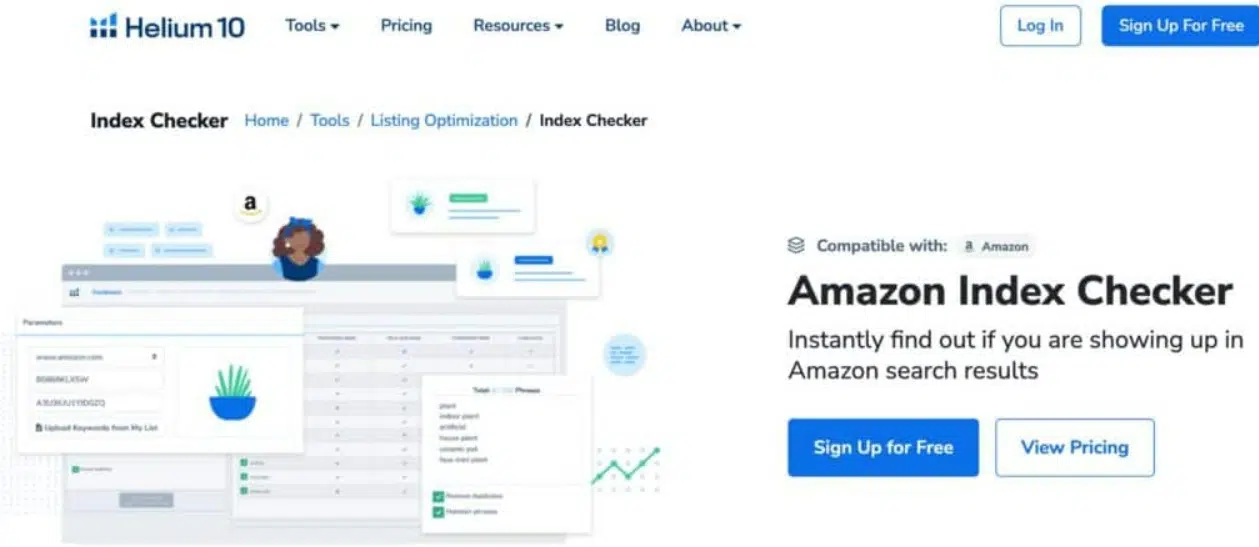
Successivamente, esegue diversi test e restituisce un semplice foglio di calcolo con i risultati per ogni termine. Oltre ad assistere con l'ottimizzazione dell'elenco, può anche servire come risorsa utile per la ricerca delle offerte dei concorrenti (ne parleremo più avanti).
Come utilizzare il controllo dell'indice
1 . Inizia la tua indagine sui prodotti Amazon cercando un ASIN. Apri Amazon in una nuova scheda e cerca un articolo che ti interessa. Guarda verso la parte inferiore della pagina per individuare l'ASIN.
È possibile individuare l'ASIN nella parte inferiore della pagina del prodotto Amazon o, se è installata l'estensione Chrome di Helium 10, verrà visualizzato nei dati aggiuntivi visualizzati sotto il titolo del prodotto e i punti elenco. Fai una copia dell'ASIN.
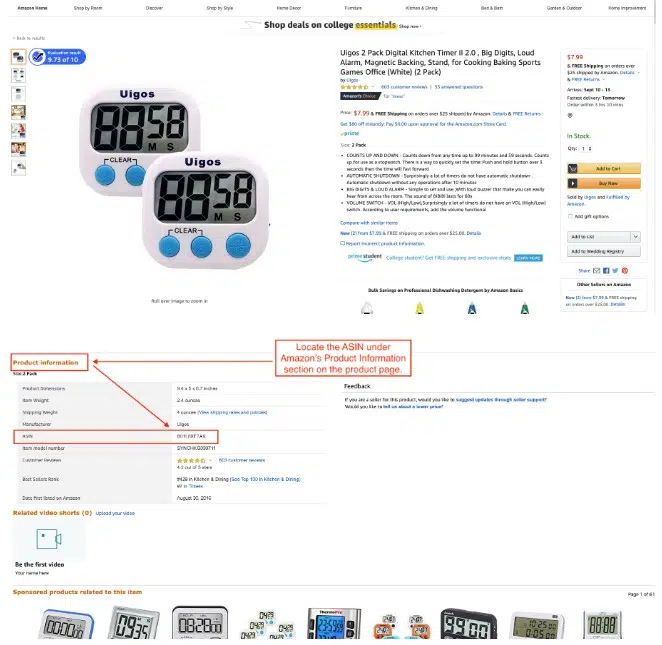
2. Per utilizzare Cerebro, copia l'ASIN e incollalo nella casella del campo pertinente in una nuova finestra del browser. (Per ulteriori informazioni su come utilizzare questo efficace strumento di ricerca ASIN inverso, vedere la lezione introduttiva di Cerebro.) Per ulteriori parole chiave, utilizzare il pulsante Ottieni. Quando Cerebro trova le parole chiave corrette per un prodotto, puoi esportarle in un file utilizzando il formato Frankenstein facendo clic sul pulsante Esporta nell'angolo in alto a destra della dashboard.
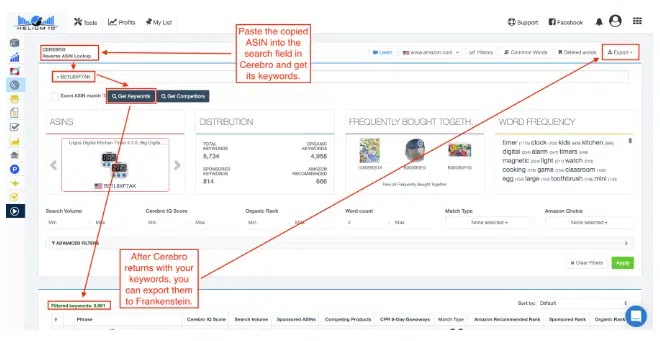
3. Quando fai clic su Helium 10, si aprirà una nuova finestra con Frankenstein al suo interno. È possibile utilizzare le caselle di controllo per perfezionare l'elenco delle parole da elaborare, dopodiché è possibile fare clic sul pulsante Elabora e infine, nella parte inferiore del pannello di controllo di Frankenstein, è possibile selezionare Copia per esportare l'elenco filtrato di termini in Index Checker. (Il tutorial sui filtri su Frankenstein ha istruzioni più dettagliate.)
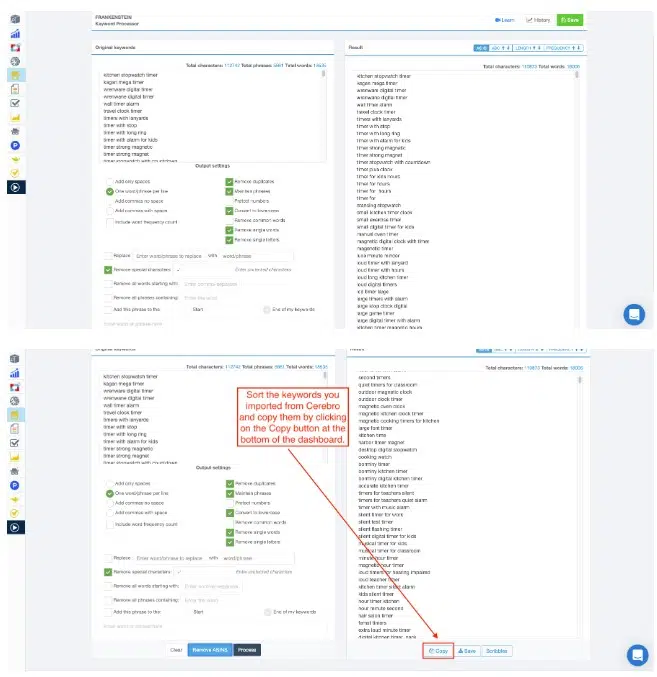
4. Apri una nuova scheda nel tuo browser e accedi a Index Checker. Se preferisci, puoi effettuare una ricerca utilizzando solo l'ASIN. Tre delle quattro colonne saranno riempite di dati. Se un consumatore inserisce una parola chiave o una frase nella barra di ricerca di Amazon, i risultati includeranno solo i prodotti che sono stati indicizzati per quel termine o frase.

Quando un consumatore fa clic su un prodotto in una pagina dei risultati di ricerca più grande, l'URL a cui viene indirizzato dopo aver fatto clic sul prodotto conterrà le parole chiave che hai inserito nel campo Field-ASIN Index. I venditori non hanno alcun controllo su questo evento, che viene generato da Amazon in base alle ricerche di parole chiave naturali dei consumatori e agli acquisti di prodotti riusciti.
La colonna Cumulativo serve come verifica rapida che l'ASIN che hai inserito sia stato indicizzato in qualche modo.
I risultati di Storefront Index richiedono che l'ID venditore sia digitato o incollato. Per iniziare, controlliamo l'indice ASIN.
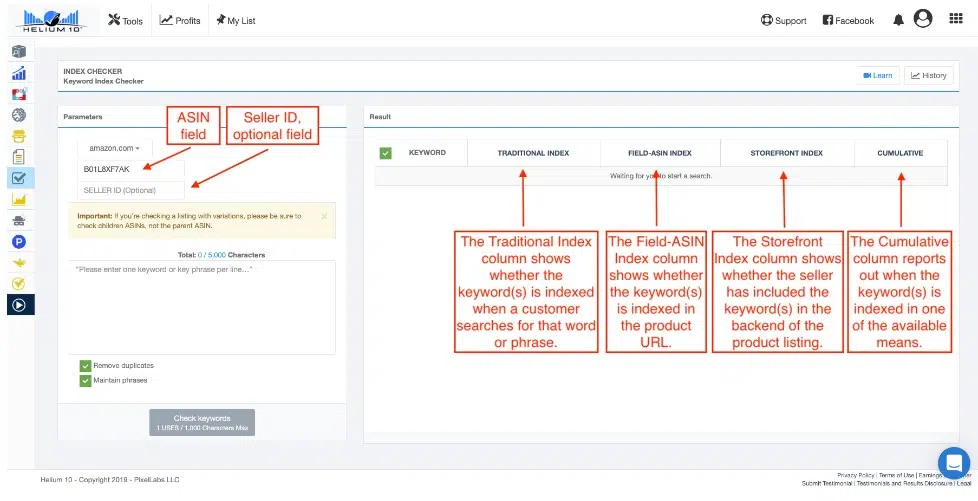
5 . Inserisci qui l'ASIN. Qui, copia alcune parole chiave relative a Frankenstein e inseriscile. Puoi anche utilizzare la ricerca per parole chiave, se lo desideri.
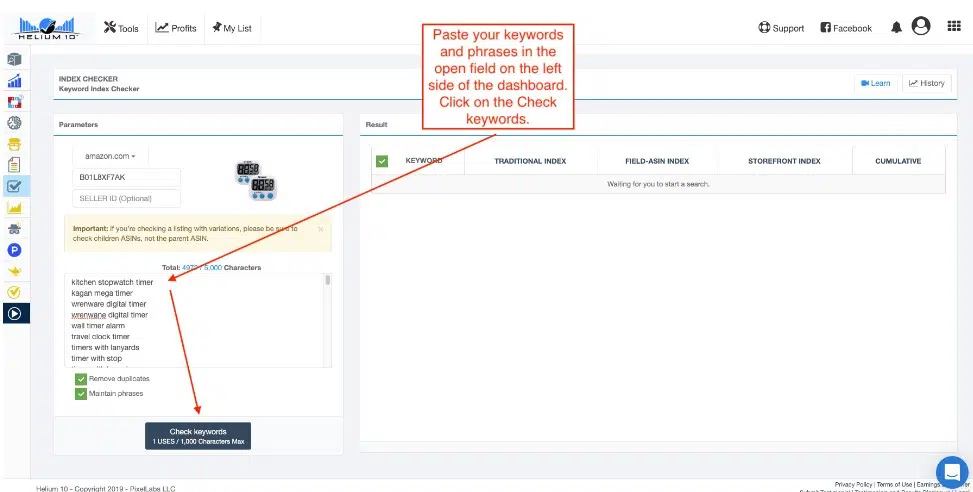
6. Potresti ricevere un avviso se le parole chiave sono troppo lunghe, ma se le hai separate in righe separate in Frankenstein, puoi semplicemente fare clic su Continua per procedere. Puoi tornare a Frankenstein in qualsiasi momento e organizzare le parole in modo tale che ce ne sia solo una per riga.
Se hai intenzione di copiare e incollare alcune informazioni in Index Checker, devi prima eliminare eventuali duplicati.
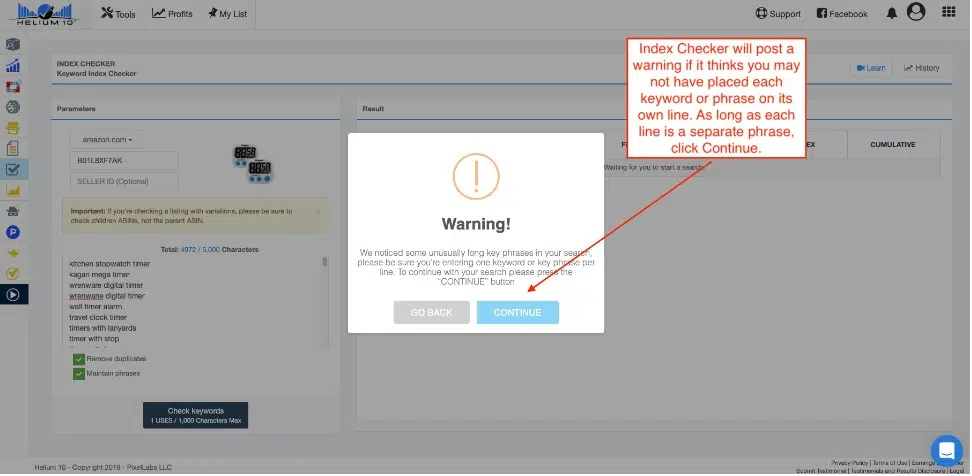
7. La barra verde in Index Checker ti informa che Helium 10 è impegnato a verificare se le parole chiave che hai specificato sono già indicizzate per quell'ASIN.
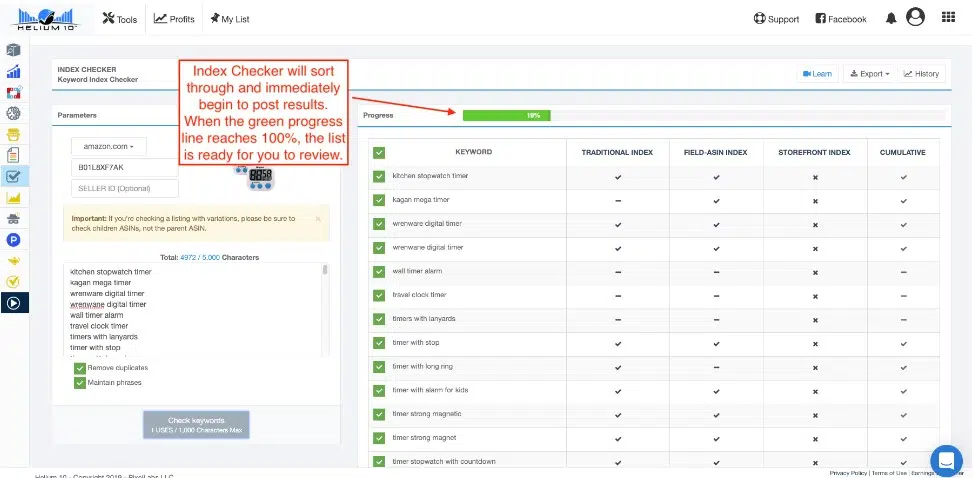
8. Helium 10 ha completato la sua ricerca di Amazon quando la linea verde svanisce. I risultati di una scansione Index Checker rivelano quali frasi e parole chiave vengono indicizzate tradizionalmente, nel Field-ASIN e/o nello Storefront.
Se ha un segno di spunta accanto, significa che l'informazione è stata inclusa in un indice. Avere un trattino davanti a qualsiasi cosa indica che non è incluso nell'indice. Se vedi una X, significa che la tua ricerca non conteneva la vetrina del venditore.
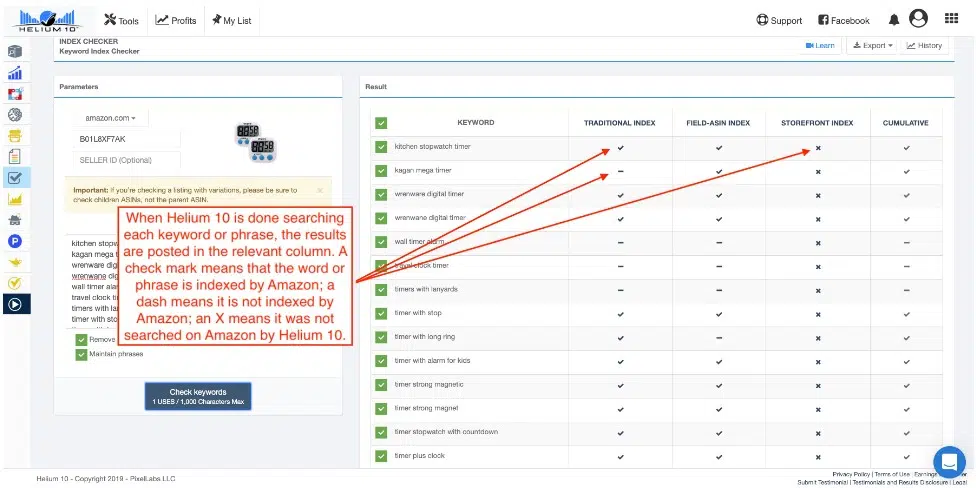
9. Se un concorrente sta vendendo un prodotto con il tuo marchio, anche se farlo è contro i TOS o le linee guida di Amazon, potresti voler vedere se quel prodotto è indicizzato per una determinata parola chiave o frase.
Includendo l'ID venditore in una ricerca, Index Checker può determinare se le parole chiave o le frasi menzionate si verificano effettivamente nell'interfaccia amministrativa dell'ASIN.
Torna alla pagina del tuo prodotto Amazon per recuperare il tuo ID venditore. Un pulsante che ti porta direttamente alla vetrina Amazon del venditore non è consentito nella Buy Box. Per procedere, fare clic qui.
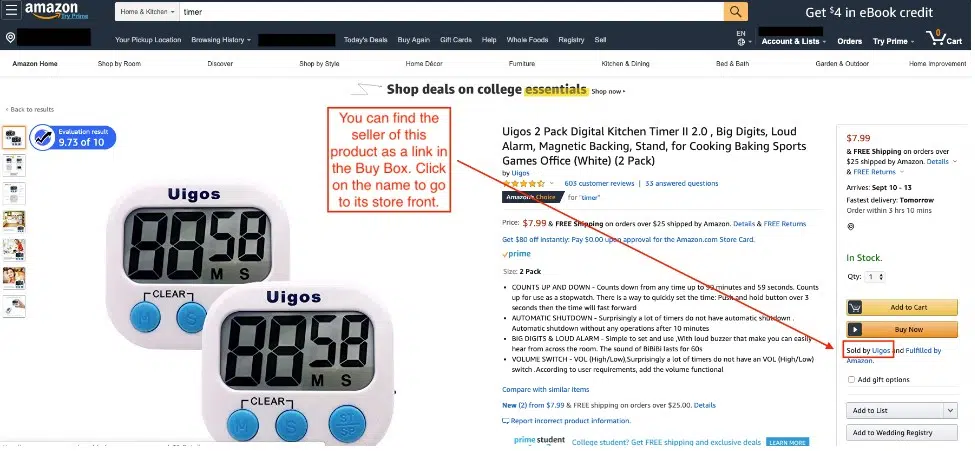
10. Segui il link per accedere allo shop online del Vendor! L'ID venditore di Storefront può trovarsi nell'URL di Amazon nella parte superiore della finestra.
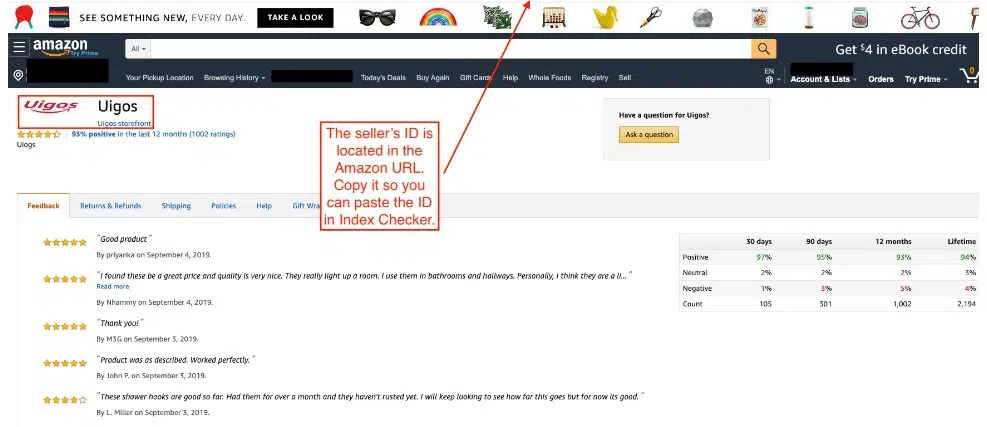
11. Ottieni solo l'ID venditore dal link e copialo.
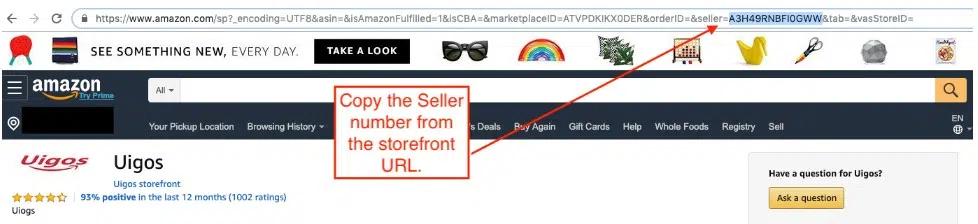
12. Copia l'ID venditore e poi torna a Helium 10 Index Checker per inserirlo lì. Ancora una volta, seleziona il pulsante Controlla parole chiave.
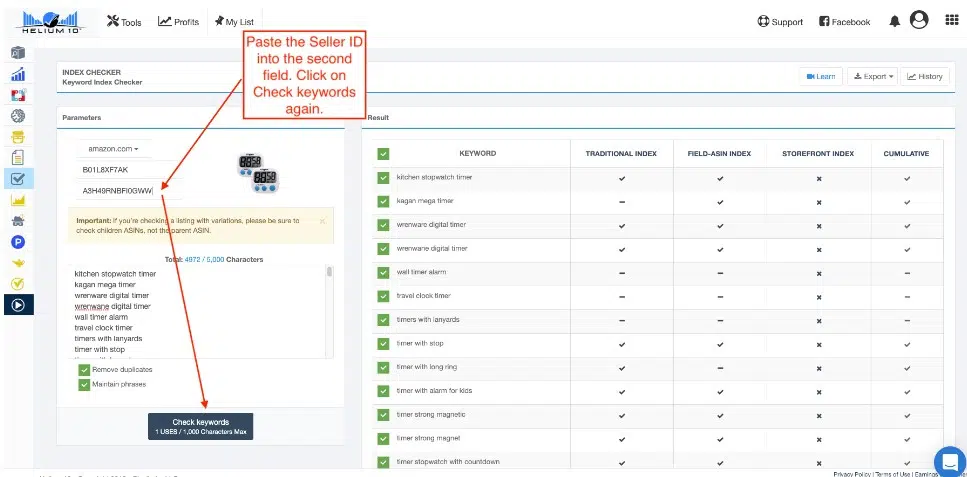
13. Questa volta ci saranno segni e trattini nella sezione Vetrina.
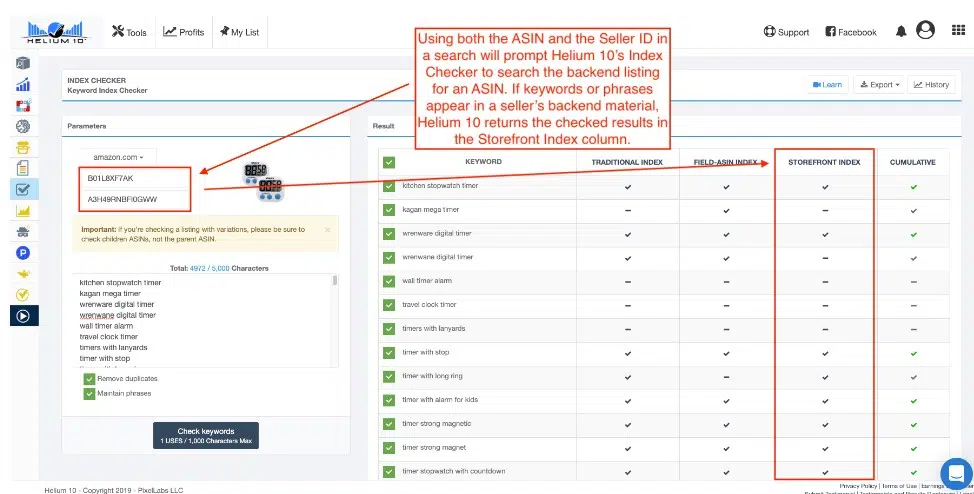
Il nome del tuo brand apparirà nella colonna Field-ASIN solo se un prodotto correlato o concorrente è già indicizzato. La tecnica di indicizzazione di Amazon tiene conto non solo delle parole chiave del venditore e delle ricerche organiche, ma anche dei dati e della metodologia di vendita dell'azienda.
Conclusione: Helium 10 Index Checker 2023
Chiaramente, l'Helium 10 Index Checker è una risorsa cruciale per qualsiasi azienda che opera su Amazon. Consulta il nostro manuale Helium 10 Magnet se sei interessato a saperne di più sulle parole chiave.
